中古パソコンは安くて、高性能なパソコンが買えるので
買おうと検討している人もいるのではないでしょうか。
しかし、中古パソコンにはいろいろな不安があり
「すぐに壊れてしまうのではないか」と思う人もいるでしょう。
今回は、10回以上も中古パソコンを買った経験がある筆者が
失敗しない中古パソコンの選び方についてお伝えをしていきます。
失敗しない中古パソコンの選び方

筆者が中古パソコンを買おうと決意したときは
予算がかなり少ないときか、早急にパソコンを手に入れないといけない状況の時です。
まず、余裕をもって中古パソコンを買うべきですが
中古を買ううえで重要なポイントより先に
後悔しないパソコンを選ぶ方法についてお伝えします。
中古パソコンを買う目的を決める
これは、中古パソコンだけに限らず新品のパソコンでも言えることですが
先にパソコンを買う目的を決めることです。
たとえば、動画を見たりゲームをプレイするのに
パソコンが欲しいという場合は少しスペックの高いパソコンを選ぶべきです。
ただ、記事作成などの仕事に使う場合は
それなりの性能を求める必要がありますが
筆者は、オーバースペックでも良いと考えています。
過激なオーバースペックではなく
適度なオーバースペックですね。
適度なオーバースペックとは、通常ならメモリ8GBでも良いとされる作業でも
16GBのメモリを積んで作業をするという感じですかね。
パソコンを買う場合は、いずれにしても目的を決めてから
パソコンを絞り込むほうがスムーズな買い物ができるでしょう。
予算を決める
中古パソコンと言っても1万円以下のものもあれば
10万円を切るものも存在しています。
「どんなパソコンを買うか」ではなく「予算内で、どんなパソコンが買えるか」を
検索するほうが良いでしょう。
中古パソコンを選ぼうとしている人が
当記事に訪れるので10万円を出そうと考える人は居ないかもしれませんね。
筆者は、5千円のパソコンから5万円近い中古パソコンを買ってきましたが
2万円以下のパソコンは、どこかここかが壊れていたのは事実です。
問題のあるパソコンを選ぶこと自体がネタなのかによって
買うべきかどうかが変わるかもしれません(笑)

筆者が、早急にパソコンを手に入れないといけなくなった場合は
3万円位の中古パソコンを選びます。
しかも、しっかりと納品前に点検をしてくれるショップのほうが
安心できますね。
似たように見えるスペックでも見極めが重要
低予算で中古パソコンを買う場合は
少しでもスペックの高いパソコンを選ぶほうが良いです。
たとえば、同じ3万円で販売されている、以下のようなパソコン。
例:ノートパソコンA
【Windows10 64bit搭載】
【HDMI端子搭載】
【Core i7 6600U搭載】
【メモリー4GB搭載】
【HDD500GB搭載】
【W-LAN搭載】
【DVD-ROM搭載】
富士通 LIFEBOOK A746/R (1404442)
例:ノートパソコンB
【Windows10 64bit搭載】
【HDMI端子搭載】
【テンキー付】
【Core i7 4800MQ搭載】
【メモリー4GB搭載】
【SSD】
【W-LAN搭載】
【DVDマルチ搭載】
DELL PRECISION M4800 (1705985)
以上のパソコンのスペックなら
あなたはどちらを買うでしょうか?
「どっちも買わない」という選択肢も正解ですが
予算が3万円で速くほしいなら、片方を買うしかありません。

筆者なら「ノートパソコンA」を選びます。
確かに、ノートパソコンBはSSDが搭載されているので
お得感があるかもしれません。
しかし、最近のショップを見てみると安っぽいパソコンに
わざわざ、高スペックなグラフィックボードを搭載し
数万円で販売していることもあるのです。
そう考えると、ノートパソコンBは
ショップとしては早く売れてほしい厄介者。
購入者としては、厄介者は不要なのです(笑)
なので、ノートパソコンAのほうが
当たりの可能性もあります。
また、筆者なら後からハードディスクは交換するので
別にノートパソコンBを選ぶ理由はありませんけどね。
また、ノートパソコンAは第6世代のCPUがついていて
ノートパソコンBよりも年式は新しいと思われます。
中古パソコンを選ぶときに見るべきポイント

中古パソコンを選ぶ場合は、傷の有無やOSの有無など
記載しているショップを選んだほうが無難でしょう。
親切なショップの場合は、パソコンごとに
詳細な傷などや壊れている部分などを教えてくれている場合があるのです。
たしかに、傷や壊れている部分を提示すること自体は
ショップとして不利益になる可能性も考えられます。
しかし、ショップ側としては売れればよいわけではなく
お客さんとの信頼関係で成り立っているケースがほとんど。
一部の詐欺師や詐欺師予備軍の購入者などの言う
「黙っていればわからない」というのは
信頼を第一に考えるショップはしないのです。
次は、中古パソコンを選ぶときに見るべきポイントについて
お伝えをしていきましょう。
傷の有無やOSの有無の確認
中古パソコンを買う場合は、傷やOSの有無などをチェックすべきです。
良心的なショップの場合は、どこかに傷があることを記しているし
写真でも傷については、紹介していることもあるのでチェックは必要です。

筆者も、中古パソコンを買う場合は
傷がどの程度ついているのかをチェックするようにしています。
良心的なショップの場合は写真で見せてくれているので
ちゃんとチェックしておきましょう。
故障している部分はないか販売ページでチェック
見た目でわかる故障の場合は、ショップも写真にして
見えるようにしているはずです。
しかし、チェックをしてもわからない部分の故障については
ショップ側も理解していないケースもあります。
そういう場合に備えて、保証というものがあるのです。
さらに、実店舗なら実際に起動してみることができますが
ネット通販では、それができません。
なので、唯一の手掛かりが中古パソコンの内容なのです。
中古パソコンの販売ページを見ると
かならず、どこに傷があるかなどを記しています。
また、故障している可能性がある場合も
良心的なショップならチェックをして記載しているかもしれません。
どのショップも起動して確認をしているとは思いますが
一応起動するだけで「OK」にしているので
おそらく、負荷を与えたときに起こる症状はチェックできていないかも。
基本的に、自分で処理できる人以外は
中古パソコンを買わないほうが無難ですけどね。
目的に応じて機能やスペックをチェック
冒頭でも触れたとおり、パソコンを使う目的によって
機能やスペックなどを決めておく必要があります。
ただ、文字入力しかしないからと言っても
ギリギリのスペックを選ぶ必要はありません。
確かに、オーバースペックは性能を持て余す結果になりますが
過激なオーバースペックでない範囲なら問題はないでしょう。
たとえば、WEBライターを副業でするという程度なら
ワードやエクセルなどが使えるくらいのスペックはあったほうが良いでしょう。
だからといって、値段が安いからと言って「Core i3第4世代」で
「ハードディスク250GB」「メモリ4GB」というようなスペックはお勧めできません。
理由としては、ライターの仕事というのは副業であっても
文字入力だけではないからです。
クライアントによっては、ブログに直接文字を記載し
画像なども自分で選んで作成してほしいという場合もあるからです。
画像などは、筆者の場合は全て保存して
次の似たような記事内容に使う場合が多い。
多くのクライアントの禁止事項は「記事のコピペ・使いまわしを禁ずる」ですが
「画像の使いまわしを禁ずる」というのは聞いたことがありません。
これは、ブロガーとしてブログを作成する場合も同じですし
アフィリエイターとして活動をする場合も画像は保存しているのが普通です。

筆者の場合は、何をするにしても記事や画像は保存しているので
どうしても内蔵記憶装置の容量は、高いほうが良いのです。
ただ、中古パソコンに限っては後で交換するので
中古パソコンを選ぶ場合は、内蔵記憶装置やメモリの容量は気にしていません。
つまり、後で内蔵記憶装置やメモリをグレードアップするなら
CPU意外は、気にしないで選んでも問題はないということになります。
しかし、自分で交換ができないという場合は
内蔵記憶装置やメモリ容量は、最初から高いパソコンを選ぶほうが良いでしょう。
動画作成などもする場合の必要スペック
動画作成をする場合は、筆者ならゲーミングパソコンを買います。
なぜなら、グラフィックボードが最初からついていますし
高スペックの場合がほとんどだからです。
とくに、いじる必要性がないほど完成されているパフォーマンスなので
初期設定を済ませた後に、すぐに動画を作成できるのも魅力がありますね。
さて、動画作成をする場合に中古パソコンを選ぶなら
筆者なら、出来るだけ世代が新しいCPUを選ぶでしょう。
その中で、最低でも「Core i5」を選びます。
後で交換する目的であっても
SSDは標準装着していてほしいですね。
基本的に交換しなくて、そのまま即戦力として使うなら
内蔵記憶装置は500GBはあってほしいところといえます。
メモリも最低16GBで、4万前後なら
ゲーミングパソコンとしては、お買い得だといえるでしょう。
基本的に、動画編集ではグラフィックボードは無くても
編集ができるのですが、編集スピードや仕上がりなどが
グラフィックボードありとなしでは、出来ることがかなり違ってきます。
簡単な動画編集なら、グラフィックボードは必要はありません。
しかし、本格的に動画編集をするという場合は
グラフィックボードは必要になってきます。
世代をチェック
中古パソコンを買う場合は、CPUの世代をチェックしながら
選ぶほうが良いでしょう。
同じ値段を出すなら出来るだけ世代が新しいCPUのほうが
性能が上ですし処理速度も向上している可能性が高いです。
冒頭でも例として挙げている以下のパソコンのスペックですが
例:ノートパソコンA
【Windows10 64bit搭載】
【HDMI端子搭載】
【Core i7 6600U搭載】
【メモリー4GB搭載】
【HDD500GB搭載】
【W-LAN搭載】
【DVD-ROM搭載】
富士通 LIFEBOOK A746/R (1404442)
例:ノートパソコンB
【Windows10 64bit搭載】
【HDMI端子搭載】
【テンキー付】
【Core i7 4800MQ搭載】
【メモリー4GB搭載】
【SSD】
【W-LAN搭載】
【DVDマルチ搭載】
DELL PRECISION M4800 (1705985)
「Core i7」の後に続く数字に、違いがあることに気が付くでしょう。
Core i7に続く最初の数字こそが
CPUの世代を表しているのです。
上記の例題だと「ノートパソコンA」は第6世代のCPUなので
「ノートパソコンB」よりも新しい世代ということになります。
このように、同じ値段でも世代が新しいほうを選んだほうが
ストレスのたまらないパソコンを手に入れることもできるのです。
気になるパソコンはレビューや口コミもチェック
気になったパソコンを見つけた場合は
ネットでレビューや口コミなどを参考にするほうが良いでしょう。
「価格ドットコム」などの口コミは
サクラが少なく個人が多いように感じます。
ブログなどで気になったパソコンを紹介している個人ブログなどは
結構、参考になるので読んでみることをお勧めします。
中古パソコンを販売しているおすすめのネット通販ショップはココ!
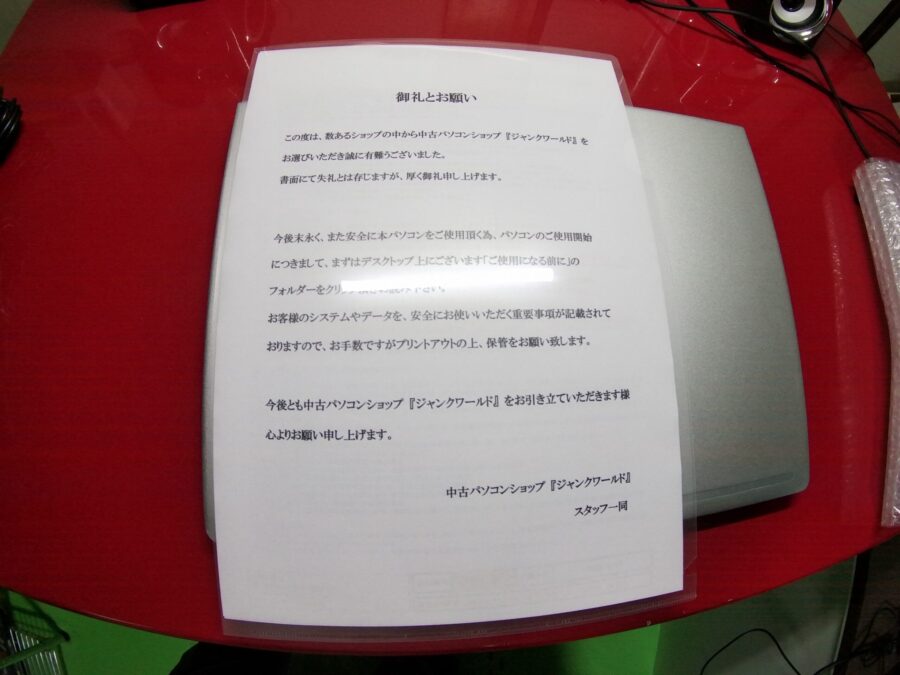
筆者は、いろいろなネット通販サイトで
中古パソコンを買ってきました。
その中で、もっとも良かったショップを
2件に絞って紹介をさせていただきます。
デジタルドラゴン

過去に何度も中古パソコンを買いましたが
しっかりと、どこに不都合があり何が壊れているかを
販売ページに紹介していることに好感を覚えます。
「悪い部分を公開するのは、ショップが不利益だから書かないだろう」
そのように思う人もいるかもしれません。
しかし、実際は良い部分だけを販売ページに書いても
信頼を得ることができません。
また、永続して信頼を得るためには
不利益なことでも公開しないといけないのです。
つまり、どこに欠損部分があるのかを明確に記しているので
最も信頼できるネット通販サイトだと筆者は思います。
実際に買ったパソコンは、レノボのノートパソコンや
ダイナブックのノートパソコンなどを買ったことがあります。
2012年のことなので、2022年現在から逆算すると
10年前のことになります。
10年前もブログをしていたので
当時の写真は上記です。
それが、どこのメーカーのノートパソコンなのかは
全く覚えておりません(笑)
ジャンクワールド
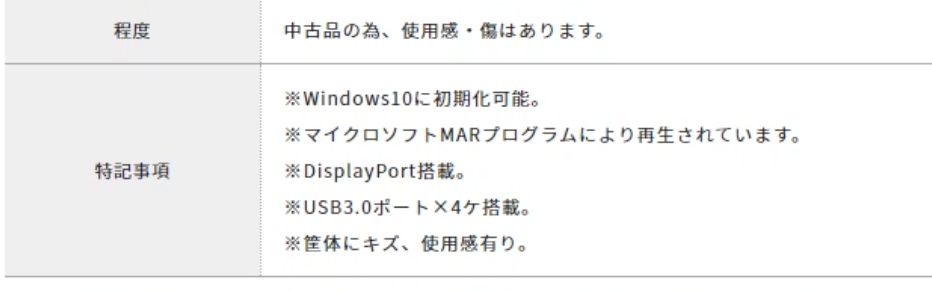
ジャンクワールドは、最近利用し始めたショップですが
現在2回利用させていただきました。
ノートパソコンとデスクトップパソコンを2回に分けて買ったのですが
2回とも、注文した次の日に発想をして到着が早かったですね。
納品時も、しっかりとチェックをしているので
安心できます。
「どうして、チェックをしているのがわかるんだよ」と思うかもしれませんが
ジャンクワールドで買ったパソコンには、デスクトップ画面に
初期設定の方法を記したPDF(電子書籍のようなもの)がダウンロードされているのです。
動作チェックをしたついでに、PDFをデスクトップ画面上に
ダウンロードして納品をしているのかもしれません。
パソコンの年式に比べて、値段がとても安いので
コスパがよいという印象がありますね。
梱包方法も、パソコンに衝撃が加わらないように
パソコンを挟むようにクッションが敷かれています。

お客さんに対する配慮がみられる良いショップだと
筆者は思うのです。
また、どこに傷があり何が欠損しているか
販売ページに記載していて写真でも表示しているので
状況がとても分かりやすいですね。
未来パソコンを分解する可能性がある場合のチェックポイント

未来的に見て、パソコンを分解してハードディスクなどや
メモリなどを増設・好感をする予定の場合もいろいろなチェックするポイントがあります。
ブログや動画のネタにする場合でも
ポイントがあるので、一つ一つ紹介をしていきましょう。
動画やブログで分解方法が記載しているかどうか
中古パソコンを買った後に、分解してSSDに交換する人も
ひょっとしたらいるかもしれません。
そんなときに、参考になる動画やブログがあれば
心強いものです。
ノートパソコンだと裏カバーを
どのようにして開くかを知りたいという場合が筆者にはあります。
また、デスクトップパソコンの場合でも
パソコンによってはハードディスクが取れにくい場合もあるのです。
また、メモリを交換するとしても
一筋縄ではいかないデスクトップパソコンも実在します。
そういう場合は、やり方を紹介した参考になる動画やブログがあれば
本当に助かるというケースもあるのです。
ブログのネタとして、分解をする予定なら
逆に、ライバルがいないほうがよいでしょう。
つまり、人気のあるモデルでも
動画で分解まではしていないというなら
動画やブログのネタにするなら、手を出しても良いかもしれません。
内蔵記憶装置の種類なども確認
内蔵記憶装置の種類は、最近では以下のような種類があります。
・M.2SSD
・SATA
普通のハードディスクといっても「2,5インチ」「3,5インチ」の
2種類などがあります。
内臓記憶装置の種類や
ハードディスクのサイズなども分かっていれば
すぐに注文できますし、パソコンを買ってすぐに交換もできるでしょうね。
USBポートの数など
たいして重要でもないのですが
USBポートの数は事前にチェックしておく項目かもしれません。
場合によっては、USBハブを買い足す必要があったり
キーボードやマウスをワイヤレスに変更して
USBの数を減らす必要が出てくるかもしれないですね。
気に入ったパソコンを買ったとしてもUSBポートの数を気にせず買うと
取り付けることができない周辺機器が出てくるとガッカリしてしまいます。
そうならないためにも、USBポートの数は
事前にチェックをしていたほうが良いでしょう。
最大メモリのチェックは重要
パソコンをパワーアップさせる目的で買う人は少ないですが
パワー不足を感じたらメモリを増設することもあるでしょう。
その場合に、限界まで引き上げられる最大メモリを知っていれば
安心して、限界までメモリを増設することができます。
筆者は、中古パソコンを買うときに
事前に最大メモリをチェックしてからかうようにしています。

筆者の場合は、メモリを最大にしていないと気が済まない病にかかっているので
最大メモリを必ず確認して、最大メモリにしているのです。
まあ、最大メモリにしないと気が済まない病に関して
筆者は何を言われようとも構いません(笑)
ディスプレイに接続するポートの種類も確認
一番重要ですが、中古のデスクトップパソコンを買う場合は
ディスプレイに接続できるポートが、どの種類かを把握しておく必要があります。
たとえば、現在持っているディスプレイがHDMIしか取り付けられないのに
D-sub15ピンしかないようなパソコンならアダプターを買う必要があります。
とはいえ、D-sub15ピンからHDMIに変換できるアダプターは
なかなか見つけることができないし、あったとしても
値段が高いケースもあるのです。
なので、中古のデスクトップパソコンを買う場合は
ディスプレイの接続形式が、何かを知っておく必要もあるということです。
まとめ
中古パソコンを買うときは、販売ページをしっかりと読むことが重要。
たいして、しっかりと読まずに買って
「傷がついている」とか「キーボードのキーが取れている」など
クレームをつける人もいます。
しかし、たいていは、販売ページに記載していることが多いのです。
まあ、そういう人は「しっかりと読んだ」という
テンプレ的な言い訳をしてきますけどね。
今回紹介したネット通販サイトでは
どこにどんな傷があるのかや欠損部分は何かを
しっかりと記載しているので、理解して納得したうえで買いましょう。



